可通过源代码管理面板、命令面板或集成终端切换Git分支。首先点击源代码管理图标选择“Checkout to…”并选定目标分支;或使用Ctrl+Shift+P输入“git checkout”执行切换;也可在集成终端运行git switch命令;创建新分支时使用“Git: Create Branch”并自动切换;存在未提交更改时需先暂存或提交以避免冲突。
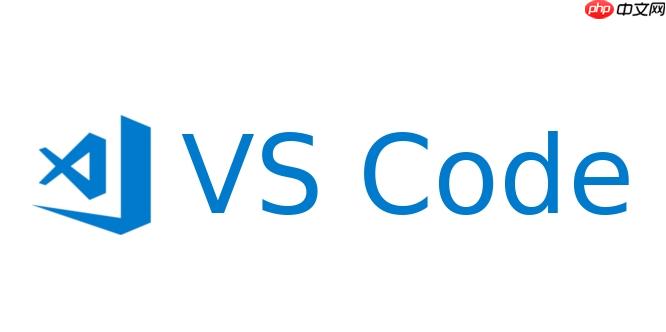
如果您正在使用VSCode进行代码开发,并希望通过Git切换分支来管理不同版本的代码,可以直接在集成终端或源代码管理面板中完成操作。以下是具体的执行方式和技巧:
一、通过源代码管理视图切换分支
VSCode内置的源代码管理功能可以直观地显示当前项目中的Git状态,通过图形化界面切换分支无需记忆命令。
1、点击左侧活动栏中的源代码管理图标(通常显示为分支形状)。
2、在顶部的分支区域,点击当前显示的分支名称(如main或master)。
3、从弹出的下拉菜单中选择“Checkout to…”选项。
4、在出现的分支列表中,选择您想要切换的目标分支并确认。
二、使用命令面板快速切换
VSCode的命令面板提供了快捷入口,能够快速触发Git分支操作,适合习惯键盘操作的用户。
1、按下Ctrl+Shift+P(macOS为Cmd+Shift+P)打开命令面板。
2、输入“git checkout”并选择“Git: Checkout to...”命令。
3、从列出的本地或远程分支中选择目标分支。
4、等待VSCode执行切换操作,底部状态栏会显示当前分支名以确认切换成功。
三、通过集成终端执行Git命令
对于熟悉Git命令行的开发者,可以直接在VSCode的集成终端中使用标准Git指令进行分支切换。
1、打开VSCode底部的集成终端(Terminal → New Terminal)。
2、输入命令 git branch 查看所有本地分支,确认目标分支是否存在。
3、若存在,则运行 git switch
4、若需切换至远程分支(如origin/develop),可使用 git switch -t origin/develop 自动创建并跟踪本地分支。
四、创建并切换新分支
在开发新功能时,通常需要基于现有分支创建新的功能分支,避免影响主干代码。
1、打开命令面板并执行“Git: Create Branch”命令。
2、输入新分支的名称,例如 feature/user-login。
3、选择是否基于当前提交还是其他特定提交创建分支。
4、创建完成后,VSCode会自动将工作区切换至该新分支。
五、处理未提交更改时的分支切换
当工作区存在未提交的修改时,直接切换分支可能导致冲突或数据丢失,需提前处理变更。
1、如果希望保留更改并应用到目标分支,可先执行 git stash 暂存当前修改。
2、切换分支后,使用 git stash pop 恢复暂存的更改。
3、若确定不需要这些更改,可在切换前提交或丢弃更改。
4、VSCode会在尝试切换时提示冲突风险,根据提示选择合适的处理方式。






























